macOS 10.15.4 đã đưa ra một số tính năng đáng chú ý bao gồm Giới hạn giao tiếp thời gian sử dụng màn hình và khả năng cho phép các nhà phát triển tạo một mã nhị phân duy nhất chứa mã cho macOS, iOS và tvOS. Nhưng tính năng nhận được nhiều lực kéo hơn là “Head Pointer”. Nếu bạn đang thắc mắc tính năng mới này là gì, hãy để tôi nói với bạn rằng đó là tính năng Trợ năng cho phép người dùng điều khiển con trỏ trên màn hình bằng chuyển động của đầu bằng máy ảnh của Mac. Dưới đây là hướng dẫn nhanh cho bạn về cách sử dụng tính năng Hỗ trợ tiếp cận con trỏ trên máy Mac, nếu bạn thấy tính năng này đáng để tham gia.
Note: Hiện tại là macOS 10.15.4 đang trong giai đoạn thử nghiệm. Nếu bạn đang sử dụng bản phát hành ổn định, bạn sẽ phải đợi vài tuần để bản cập nhật này đến tay bạn.
Điều khiển con trỏ trên màn hình với Chuyển động đầu trên máy Mac
Được thiết kế chủ yếu cho những người gặp vấn đề về kỹ năng vận động, Head Pointer cung cấp khả năng tùy chỉnh hoàn toàn. Do đó, người dùng có thể cá nhân hóa nó để phù hợp với nhu cầu của mình hơn. Mặc dù Trợ năng đã có nhiều tính năng với một loạt các tính năng hữu ích như Điều khiển bằng giọng nói và Bộ lọc màu, nhưng nó sẽ nâng cao hơn nữa danh tiếng của Trợ năng như một bộ tuyệt vời dành cho những người có sở thích khác biệt.
Bắt đầu với Head Pointer trên Mac khá đơn giản. Nhưng trước khi thực hiện, bạn cần điều chỉnh nó phù hợp với nhu cầu của mình. Để hoàn thành, hãy nhấp vào Apple thực đơn ở góc trên cùng bên trái của màn hình -> Tùy chọn hệ thống -> Khả năng truy cập.
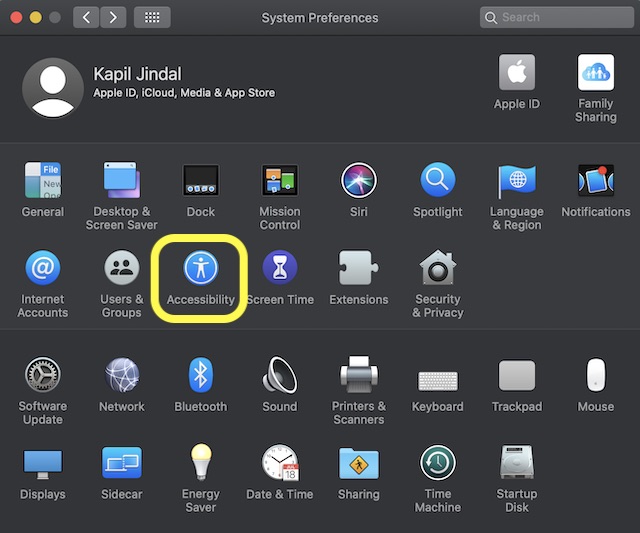
Bây giờ, hãy nhấp vào Người nhuộm tóc. Tại đây, bạn có thể tinh chỉnh cách hoạt động của tính năng này trên Mac. Ví dụ, bạn có thể điều chỉnh tốc độ con trỏ và di chuyển con trỏ, và hơn thế nữa. Thiết lập các cài đặt một cách lý tưởng để đảm bảo rằng con trỏ theo sát chuyển động đầu của bạn cho dù bạn phải đối mặt ở đâu. Note điều đó di chuyển đầu nhanh hơn làm cho con trỏ di chuyển nhanh hơn.
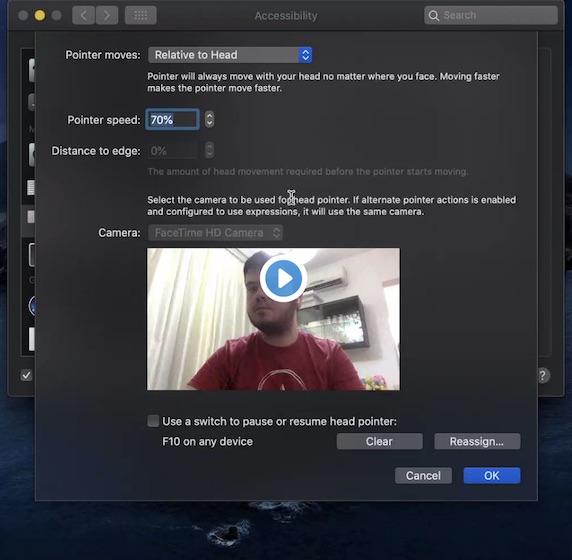
(Hình ảnh lịch sự: Nhà phát triển iOS người Brazil Guilherme Rambo)
Một thiết lập đáng chú ý khác là “Khoảng cách đến cạnh” điều đó cho phép bạn xác định số lượng chuyển động của đầu cần thiết trước khi con trỏ bắt đầu hoạt động. Mặc dù Head Pointer được thiết lập để lấy đầu vào từ máy ảnh tích hợp của Mac, bạn vẫn có tùy chọn để chọn một thiết bị khác. Để làm như vậy, hãy nhấp vào menu bên cạnh tùy chọn máy ảnh và sau đó chọn máy ảnh bên ngoài được kết nối với máy Mac của bạn.
Tùy thuộc vào nhu cầu của bạn, bạn có thể chọn tạo một tổ hợp phím tùy chỉnh để tạm dừng hoặc tiếp tục Con trỏ tiêu đề. Khi bạn đã điều chỉnh mọi thứ, hãy đảm bảo nhấp vào VÂNG kêt thuc. Của bạn đây!
Sử dụng con trỏ đầu để điều khiển con trỏ trên màn hình trên máy Mac
Vì vậy, đó là cách hoạt động của tính năng macOS thú vị này. Là một người luôn nói rất cao về AppleBộ Trợ năng của rất hữu ích, tôi hoan nghênh phần bổ sung mới này. Bạn phải làm gì với tính năng Hỗ trợ tiếp cận này. Chia sẻ cái nhìn sâu sắc có giá trị của bạn trong phần bình luận bên dưới.
